
Metodo 1: Microsoft PowerPoint
Microsoft PowerPoint estas la plej populara programo por labori kun prezentoj, kiu havas multajn malsamajn funkciojn por redaktado de diapozitivoj. Ĉi tiuj inkluzivas tiun, kiu permesas vin enmeti laŭmendajn bildojn per redaktado de sia pozicio, grandeco kaj aliaj parametroj. Estas tiom da du metodoj por efektivigi ĉi tiun agon, kiu estas skribita en alia artikolo pri nia retejo.
Legu pli: Bildo-enmeto en PowerPoint

Kiel aldona informo, ni prezentas la instrukciojn pri kiel fari la tekston stiligitan en la bildo, se tio postulas la dezajnon de la prezento. Tiam ĝi ne devas permane ĝustigi la pozicion de la surskriboj, ĉar ilia optimuma loko estos kotizita aŭtomate. Ĉi tio ankaŭ inkluzivas gvidilon pri kiaj agoj devas esti plenumitaj se vi bezonas bildon sen fono, tio estas, travidebla.
Legu pli:
Efekto de mortpafado bildoj de teksto en PowerPoint
Travidebleco de bildoj en PowerPoint
Metodo 2: OpenOffice Impress
Se la ĉefa programo por krei kaj redaktado prezentoj estas OpenOffice Impress aŭ vi pretas elŝuti ĝin senpage de la oficiala retejo, nenio malebligos enmeti bildon en la jam preta projekto aŭ krei ĝin de Scratch uzante korpigita iloj.
- En la starta fenestro, alklaku "Prezento" se vi volas krei projekton de Scratch, dum laborado kun ĉiu glito kaj paralele enmetante la necesajn bildojn.
- Se vi havas dosieron kun finita prezento, uzu la malferman butonon.
- Unue iru al la glito, kie vi bezonas aldoni foton.
- Se ĝi ankoraŭ mankas, alklaku la navigan panelon per la dekstra musbutono kaj de la kunteksta menuo, elektu "novan glitejon".
- Sur nova glito estas speciala bloko por enmeti per la butonon Aldoni Bildon, kiun vi vidas markitan en la sekva bildo.
- Se ni parolas pri la jam plenigita glito, malfermu la menuon "Enmetu" kaj elektu la opcion "Bildo".
- En nova fenestro "Explorer", trovu la bildon kaj alklaku ĝin dufoje por aldoni.
- Uzante redaktadajn punktojn, ŝanĝu ĝian grandecon kaj pozicion elektante la optimumajn parametrojn.
- Post kompletigado de la tuta laboro kun la prezento, voku la dosieran menuon kaj konservu la projekton.

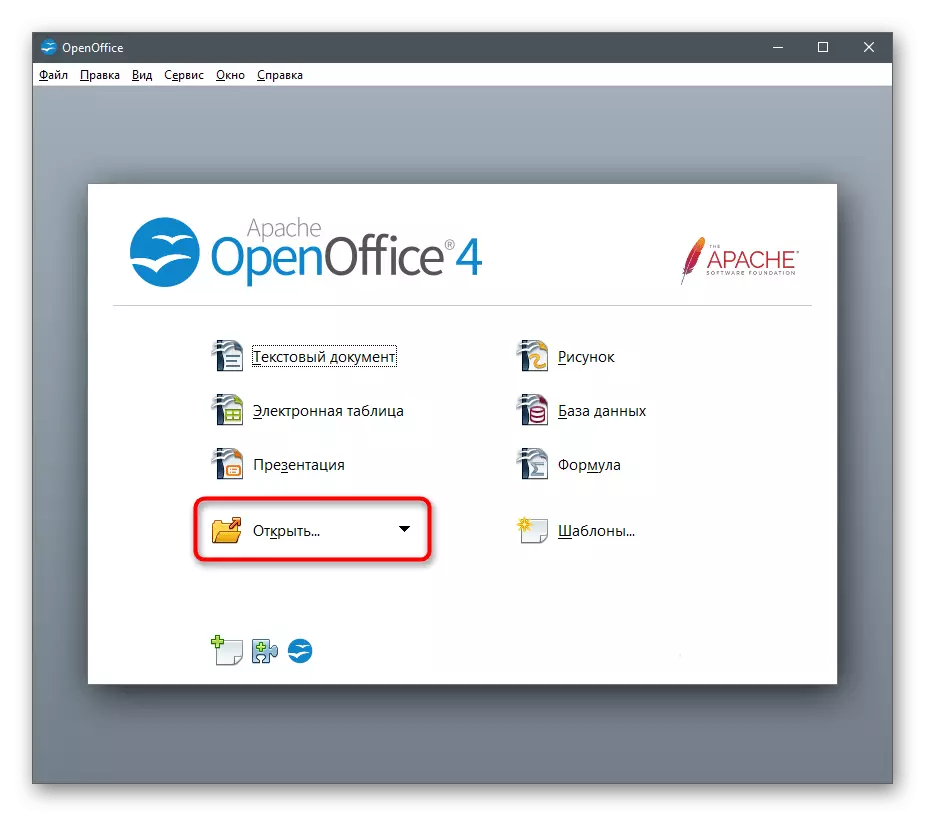



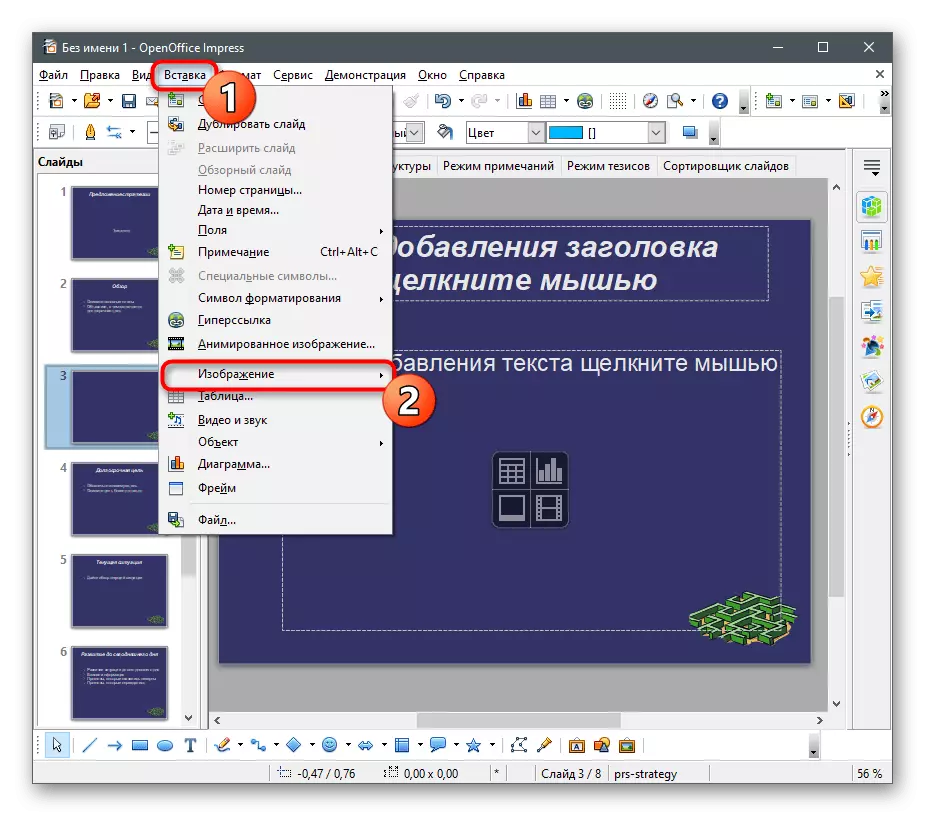
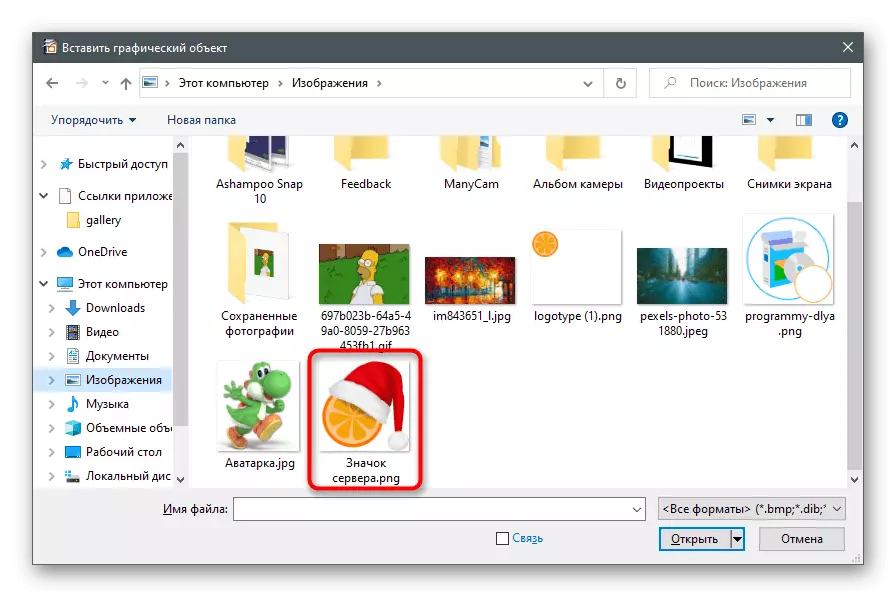


3: SOVE-metodo
Iuj prezentoj estas kreitaj en formato PDF aŭ PDF kaj ankaŭ postulas bildan enmetaĵon. En ĉi tiu kazo, libera solvo de Microsoft nomita Sway taŭgas. I havas ĉiujn necesajn funkciojn por komenci per diapozitivoj kaj fari sian dezajnon unika, metante fotojn en la ĝustaj lokoj.
Elŝutu svinge de la oficiala retejo
- Uzu la supran ligon aŭ malfermu la Microsoft-butikon en Vindozo 10 por agordi la regadon al via komputilo.
- Post komenci la programon, krei novan prezenton aŭ malfermi la ekzistantan.
- Kiam oni malfermas la dosieron, la "esploristo" estas uzata, kie vi volas elekti la taŭgan dokumenton por plua redaktado.
- La PDF-konverta procezo komenciĝos en la reganta tipa prezento, kiu daŭros iom da tempo.
- Vi povas tiam iri al la langeto "Enmetu", post selektado de la glito al kiu la bildo devas esti aldonita.
- En la "mia enhavo" bloko, alklaku la kahelon "Mia Aparato".
- La fenestro "Explorer" malfermiĝas - trovu la bildon por enmeto en ĝi.
- Revenu al la glito kaj certigu, ke la bildo estas ĝuste montrita.
- Sur la Designer-langeto, vi povas vidi kiel la foto aspektas kiel montri la prezenton. Estas alia butono "Play", kiu permesas vin perdi ĉiujn projektojn.
- Tuj kiam redaktado estas finita, malfermu la programan menuon kaj elektu eksportadon.
- Indiku la dosierformaton por konservi la projekton kaj konfirmi la agon.



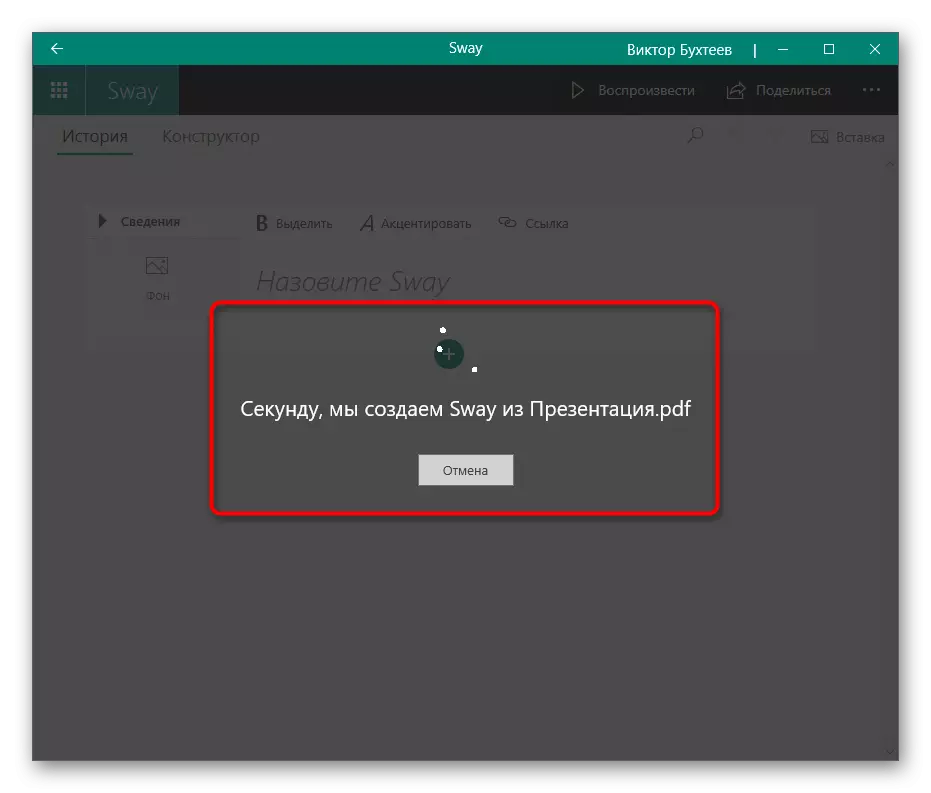
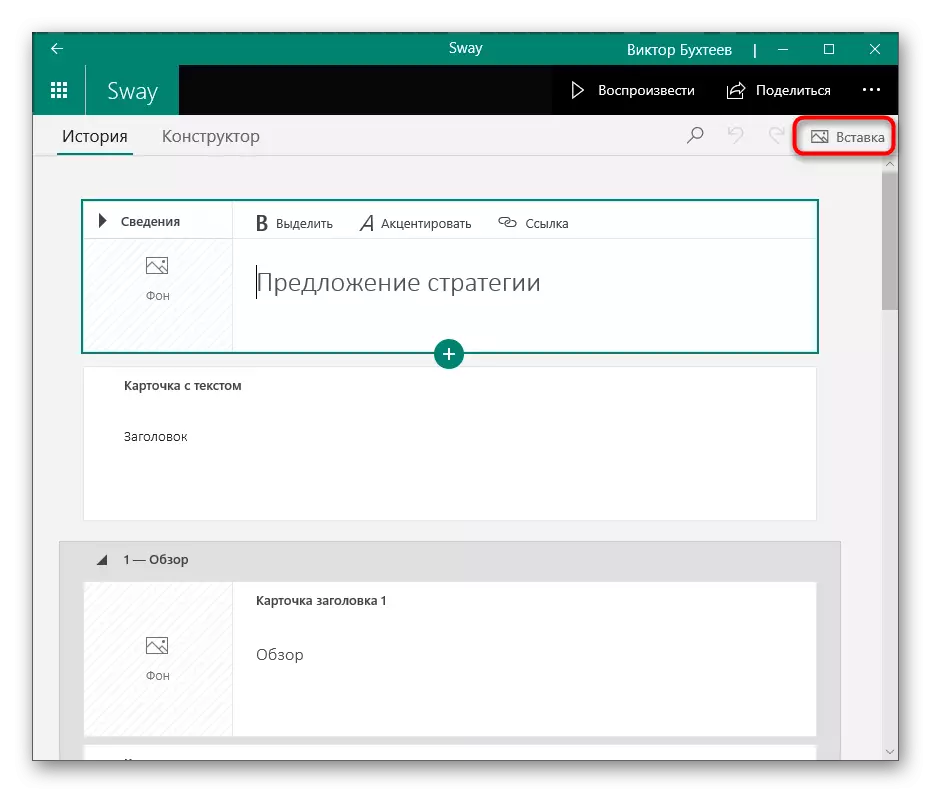
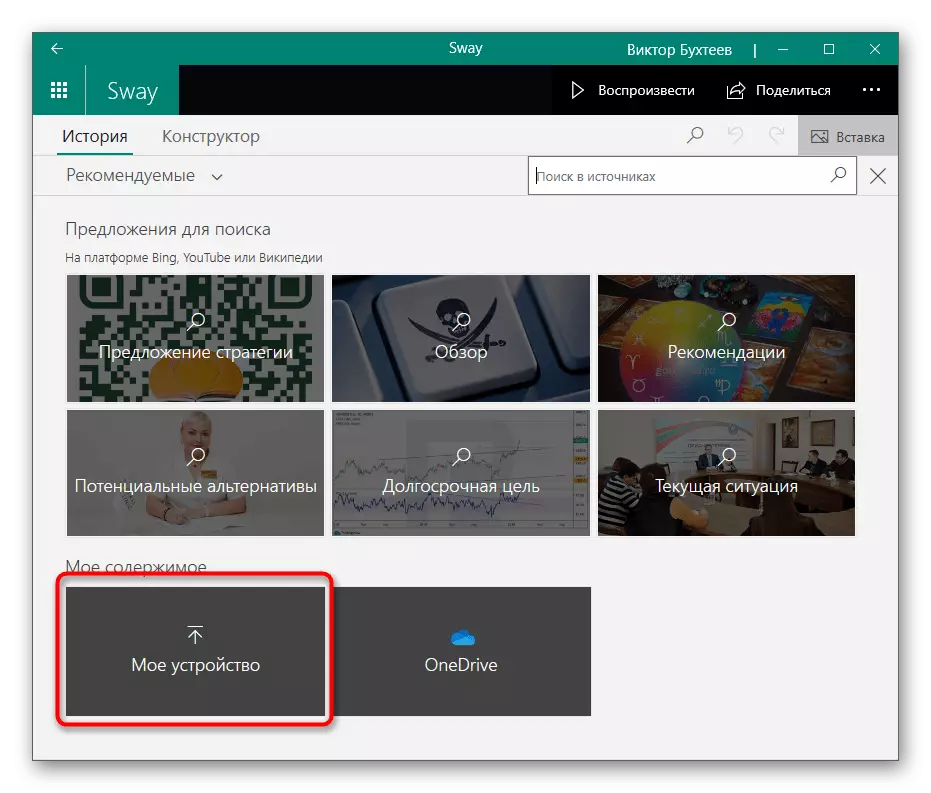
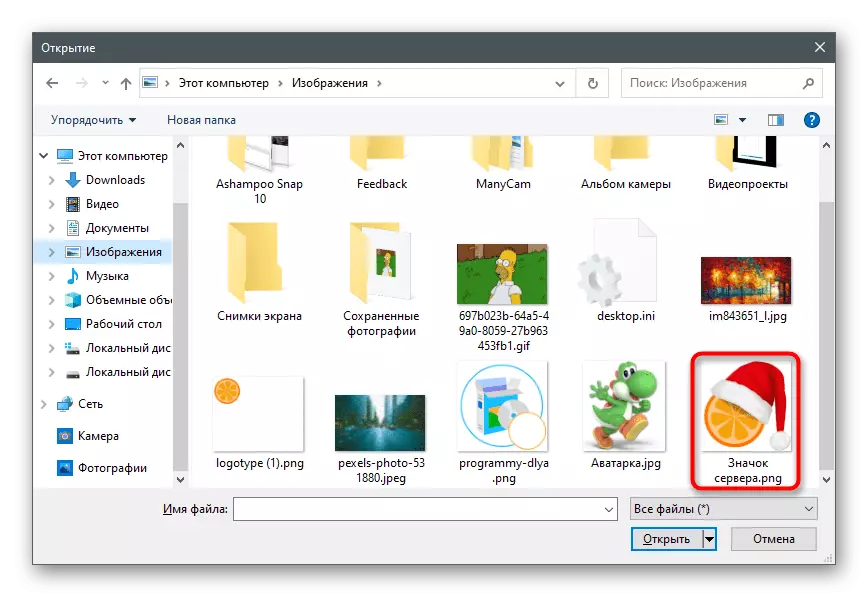
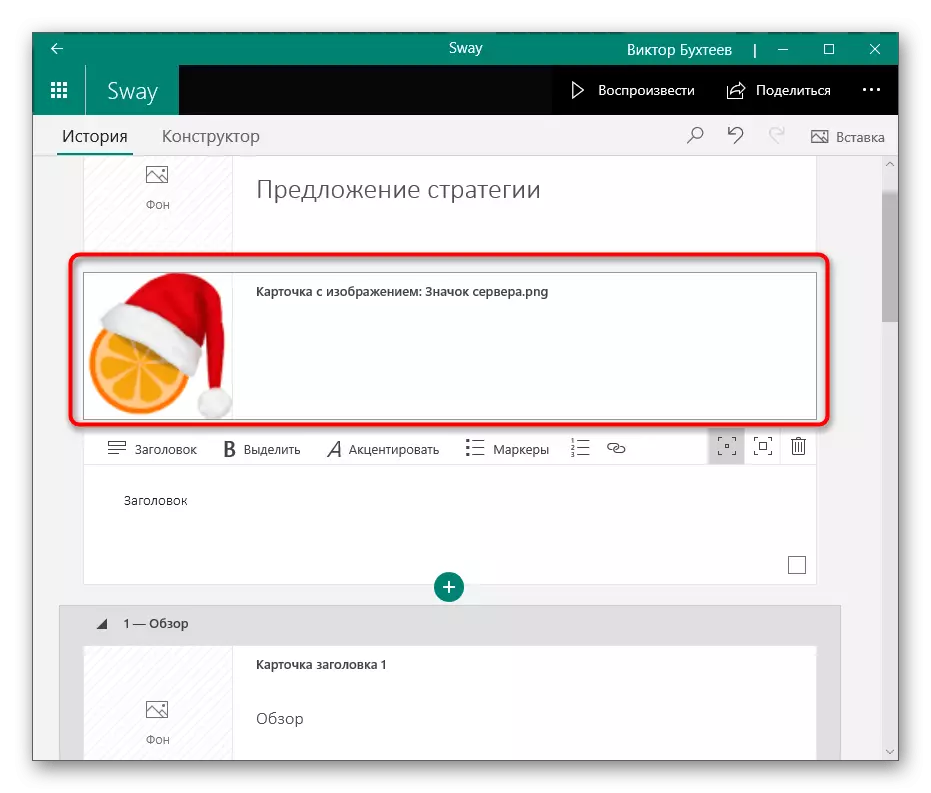



Metodo 4: Google-prezentoj
Foje vi devas rapide redakti la prezenton, enmeti unu aŭ pli da bildoj tie, sed ne ekzistas taŭga programo, kiu estis malmuntita supre. Tiam la ideala opcio estos la uzo de la interreta servo de la Google-prezento. I povas esti malfermita tra la retumilo, aldonu dosieron kaj plenumu la bezonatajn agojn.
Iru al la Google-prezentado enreta servo
- La sola afero, kiun vi bezonas por labori kun ĉi tiu retejo, estas Google-konto, kiu nun estas preskaŭ ĉiu uzanto. Ensalutu aŭ registru, post kiu vi malfermas la interretan servon por laboro.
Al la enmeti bildojn en PowerPoint, ligo al artikolo en kiu estas priskribita pri la travidebleco de bildoj. En aliaj programoj por labori kun prezentoj, tiaj agoj ne funkcios se la bildo necesas sen fono, do vi devas forigi la fonon anticipe uzante la disponeblajn rimedojn.
Legu pli: kreante travideblan fonon en la bildo
